Excel: mengembalikan beberapa nilai berdasarkan satu kriteria
Anda bisa menggunakan rumus dasar berikut untuk mengembalikan beberapa nilai di Excel berdasarkan satu kriteria:
=INDEX( $A$1:$A$14 , SMALL(IF( E$1 = $B$1:$B$14 , MATCH(ROW( $B$1:$B$14 ), ROW( $B$1:$B$14 )) , ""), ROWS( $A$1:A1 )))
Rumus khusus ini mengembalikan semua nilai dalam rentang A1:A14 dengan nilai terkait dalam rentang B1:B14 sama dengan nilai di sel E1 .
Contoh berikut menunjukkan cara menggunakan rumus ini dalam praktik.
Contoh: Mengembalikan Banyak Nilai Berdasarkan Satu Kriteria di Excel
Misalkan kita memiliki kumpulan data berikut yang menunjukkan pemenang Final NBA di tahun yang berbeda:
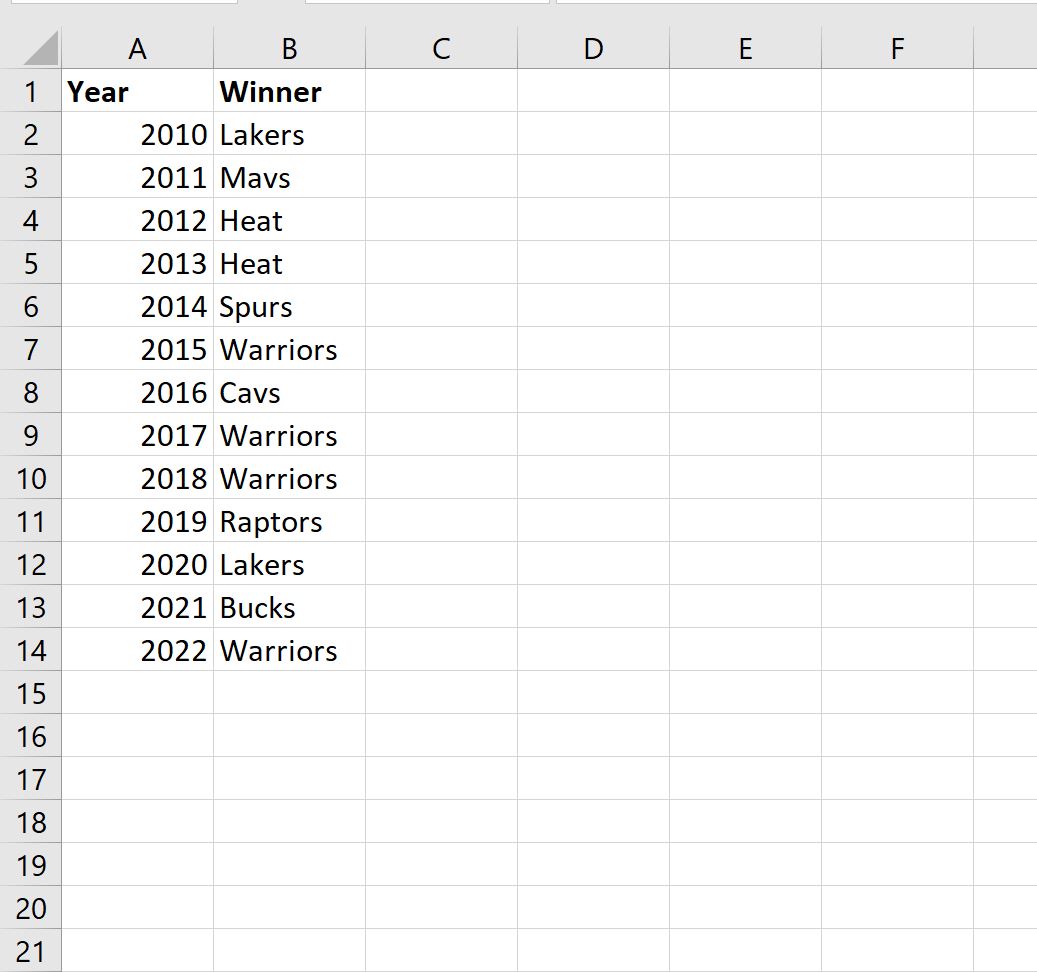
Kita bisa mengetikkan rumus berikut ke dalam sel E2 untuk kembali ke setiap tahun kemenangan Warriors:
=INDEX( $A$1:$A$14 , SMALL(IF( E$1 = $B$1:$B$14 , MATCH(ROW( $B$1:$B$14 ), ROW( $B$1:$B$14 )) , ""), ROWS( $A$1:A1 )))
Setelah kami menekan Enter , tahun pertama kemenangan Warriors akan ditampilkan:
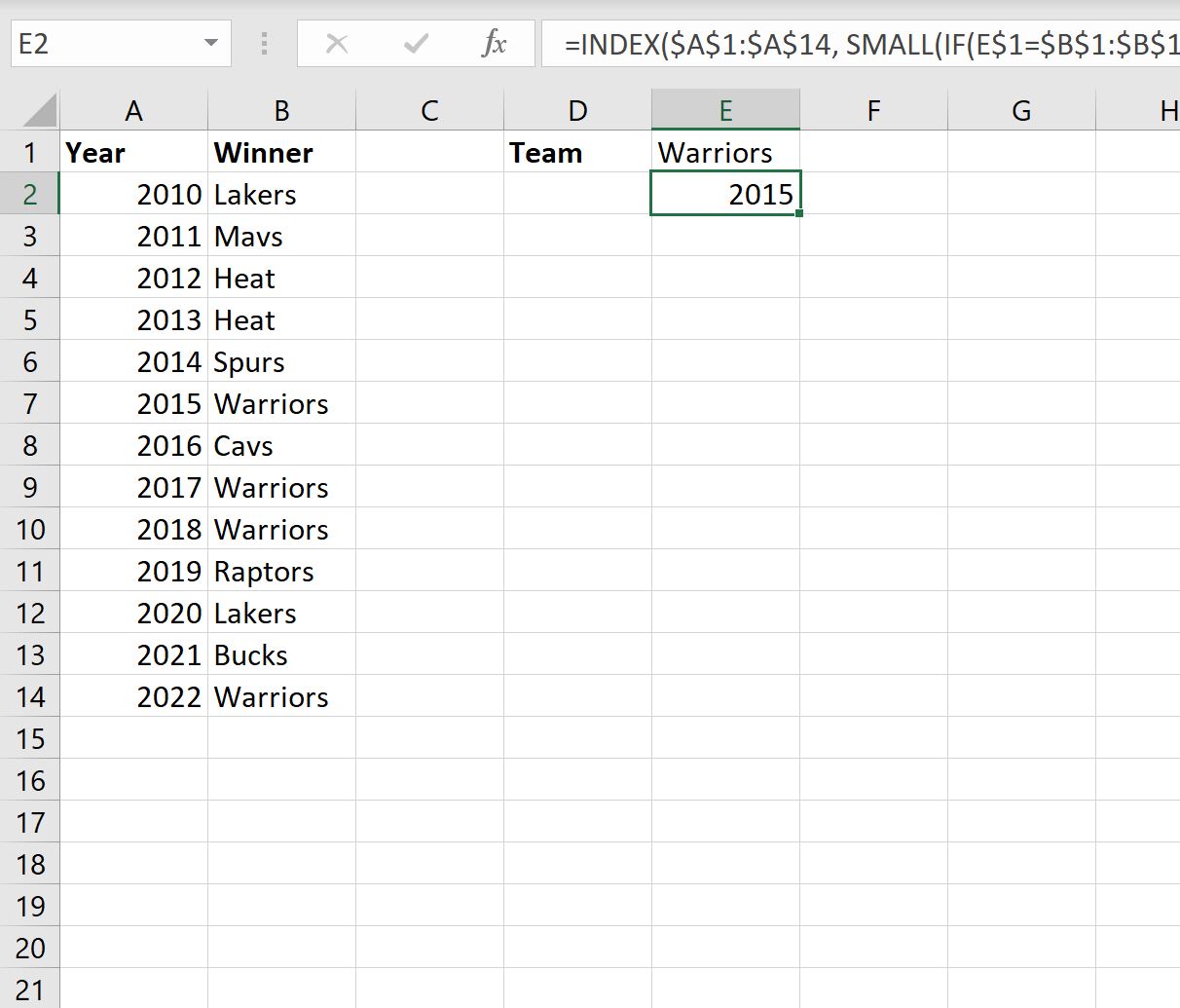
Kita kemudian dapat menyeret dan mengisi rumus ini ke sel lain di kolom E hingga kita menemukan #NUM! nilai:
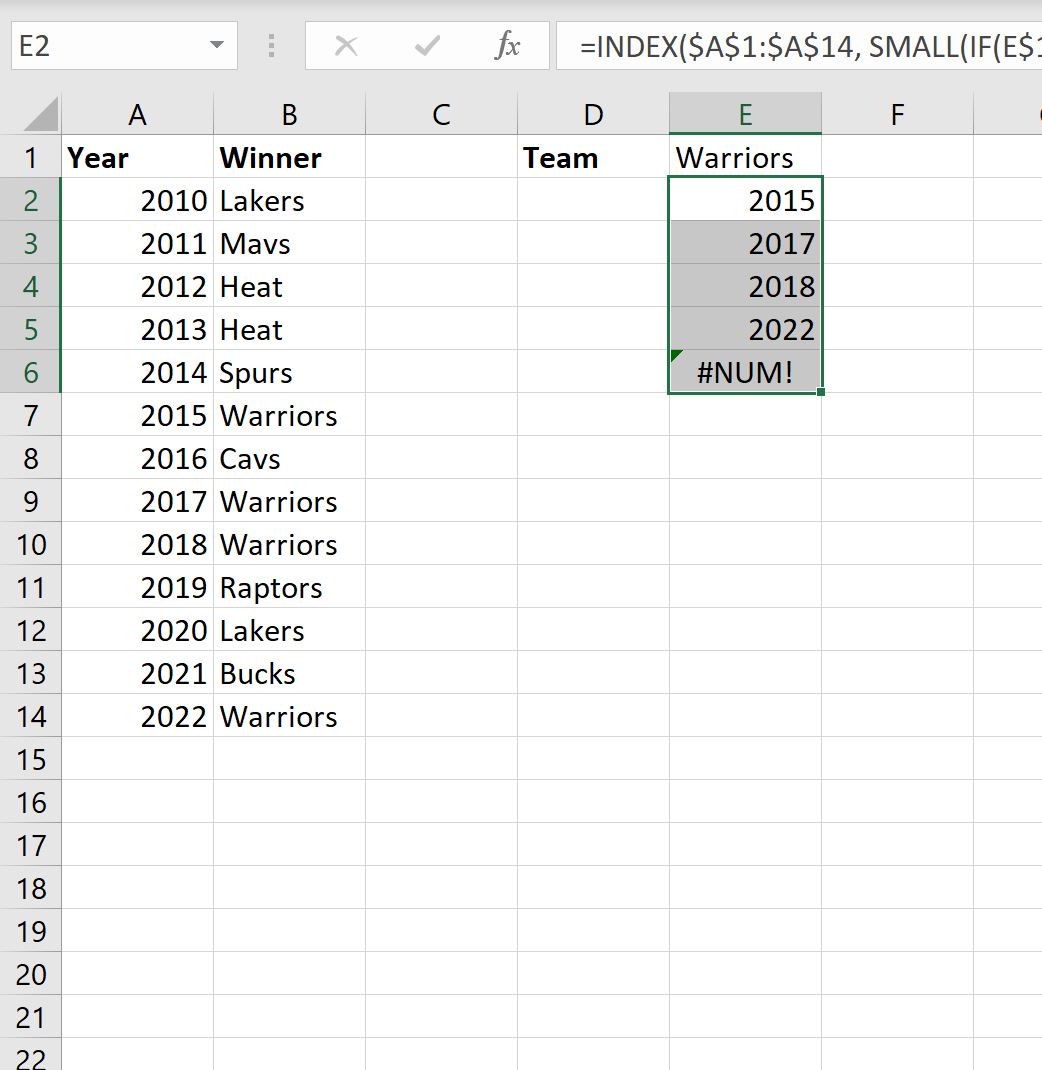
Kita bisa melihat Warriors memenangkan final di tahun-tahun berikutnya:
- 2015
- 2017
- 2018
- 2022
Jika kita mengubah nama tim di sel E1 , daftar tahun akan otomatis terupdate.
Misalnya, kita mengetik “Lakers” di sel E1 :
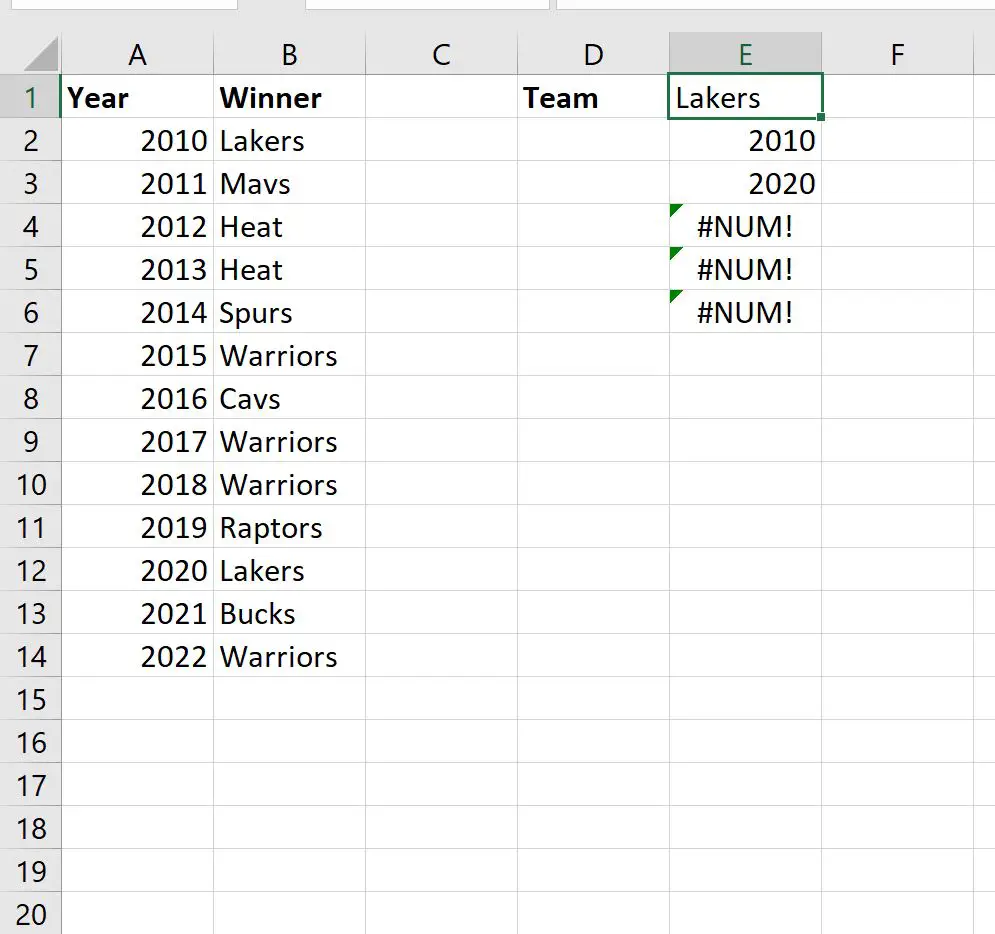
Kita bisa melihat Lakers memenangkan Final di tahun-tahun berikutnya:
- 2010
- 2020
Sumber daya tambahan
Tutorial berikut menjelaskan cara melakukan tugas umum lainnya di Excel:
Excel: cara mengekstrak nilai unik berdasarkan kriteria
Excel: cara memilih sel secara acak berdasarkan kriteria
Excel: cara mencari 10 nilai teratas berdasarkan kriteria